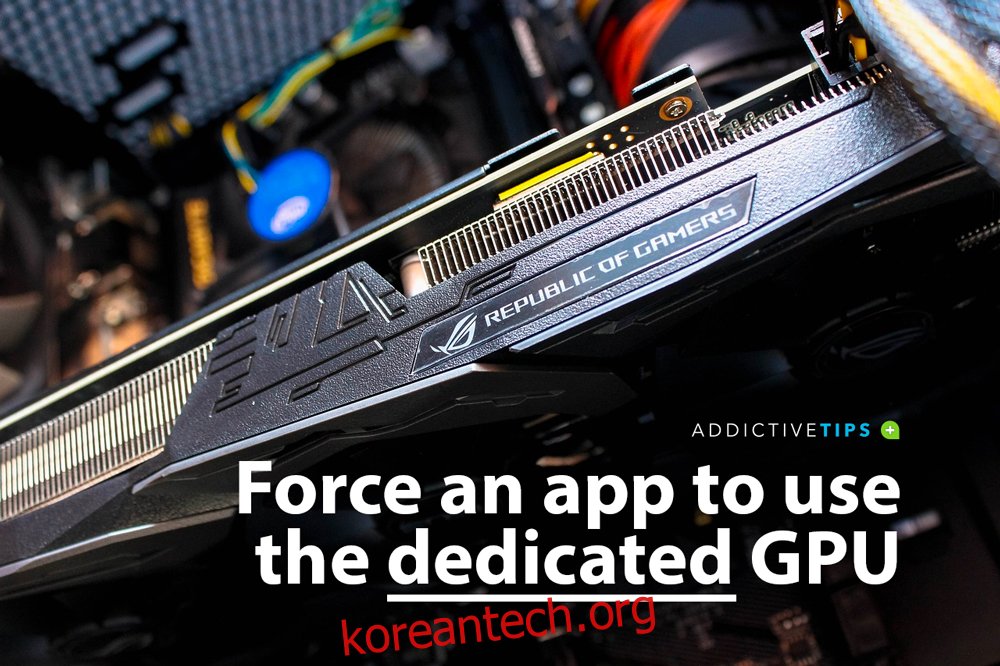일반 PC에는 두 개의 그래픽 카드가 제공됩니다. 첫 번째 기본 카드는 ‘온보드’ 그래픽 카드라고 하며 일반적으로 Intel 칩입니다. 두 번째는 ‘전용’ 그래픽 카드이며 Nvidia와 AMD가 사용 가능한 최고의 그래픽 카드입니다.
전용 그래픽 카드는 일반적으로 게임용 PC에서 찾을 수 있지만 비게임용 장비에서 저가형 GPU를 찾는 것은 드문 일이 아닙니다.

목차
전용 그래픽 카드를 사용합니까?
응용 프로그램의 요구 사항이 온보드 그래픽 카드의 기능을 초과하면 시스템이 전용 GPU로 전환됩니다. 이것은 주로 게임을 할 때 발생합니다. 그러나 앱이 전용 GPU를 사용하도록 강제할 수 있습니다. 방법은 다음과 같습니다.
앞서 언급했듯이 시장을 지배하는 두 가지 주요 GPU 제조업체가 있습니다. 엔비디아, AMD. 앱이 두 제조업체의 전용 GPU를 사용하도록 강제하는 방법을 보여 드리겠습니다.
윈도우 10 설정
이 기능을 사용하려면 Windows 10 1809 이상을 실행 중이어야 합니다. 두 GPU 모두에서 작동하기 때문에 어떤 GPU를 가지고 있는지는 중요하지 않습니다.
설정 앱을 열고 시스템 설정 그룹으로 이동합니다.
디스플레이 탭을 선택하고 아래로 스크롤합니다.
‘그래픽 설정’ 옵션을 클릭합니다.
그래픽 설정 화면에서 ‘기본 설정을 지정할 앱 선택’ 드롭다운을 엽니다.
GPU 사용을 설정하려는 앱 유형을 선택합니다. 데스크톱 앱용 클래식 앱 및 UWP 또는 스토어 앱용 유니버설 앱.
선택했으면 찾아보기 버튼을 클릭하고 앱을 선택합니다. 앱이 추가되면 앱 아래의 ‘옵션’ 버튼을 클릭합니다.
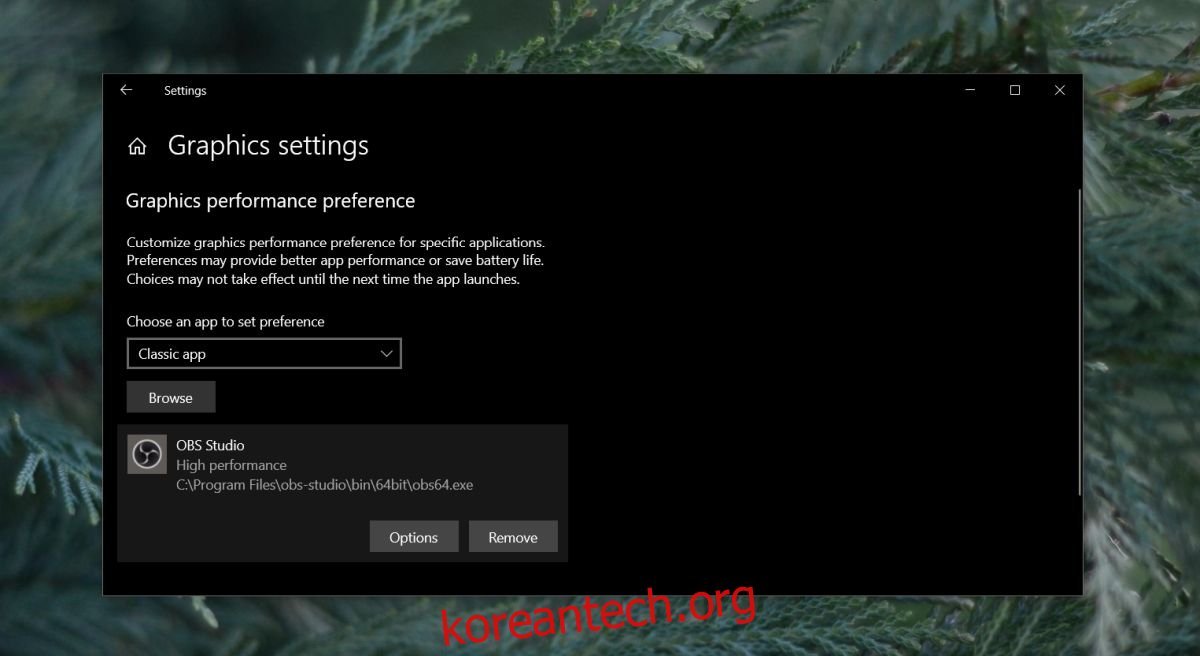
열리는 창에서 ‘고성능’을 선택하고 ‘저장’을 클릭합니다.
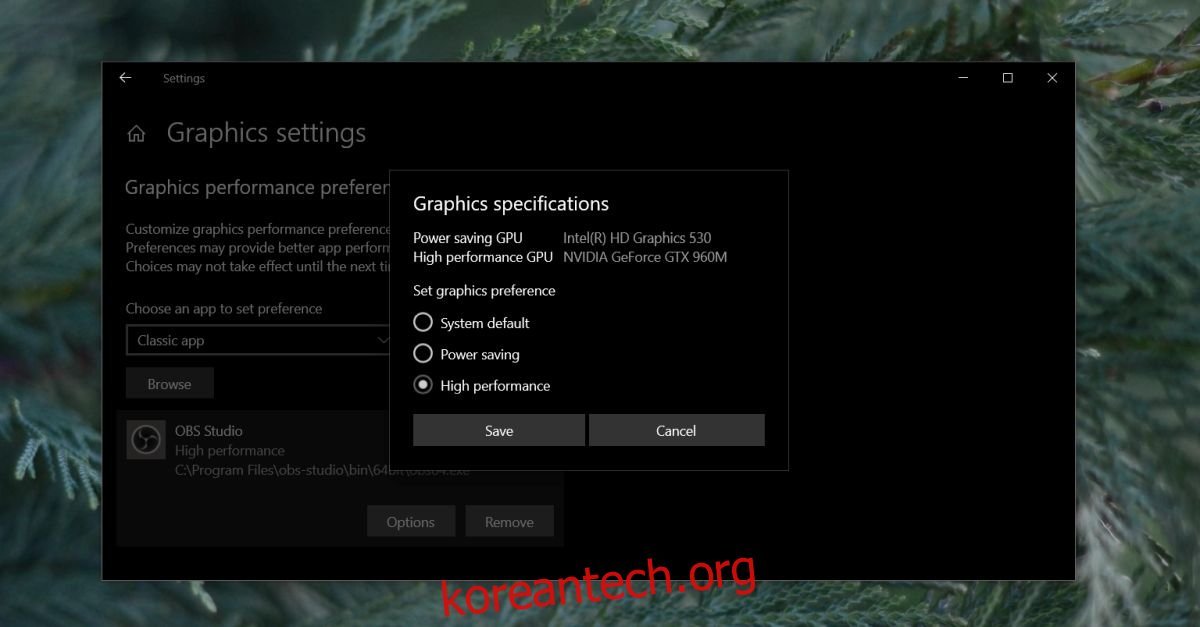
앱이 NVIDIA 그래픽 카드를 사용하도록 강제
NVIDIA가 Optimus 기술을 사용한다는 점은 언급할 가치가 있습니다. 앱에 더 강력한 추가 리소스가 필요하다는 것을 감지할 때마다 전용 GPU가 작동합니다. 즉, 앱이 전용 GPU를 사용하도록 강제할 수 있습니다.
NVIDIA를 사용하면 정말 쉽습니다.
NVIDIA 제어판을 엽니다. 바탕 화면의 빈 공간을 마우스 오른쪽 버튼으로 클릭하고 컨텍스트 메뉴에서 ‘NVIDIA 제어판’ 옵션을 선택합니다.
바탕 화면 메뉴로 이동하여 ‘상황에 맞는 메뉴에 “그래픽 프로세서로 실행” 추가’ 옵션을 활성화합니다.
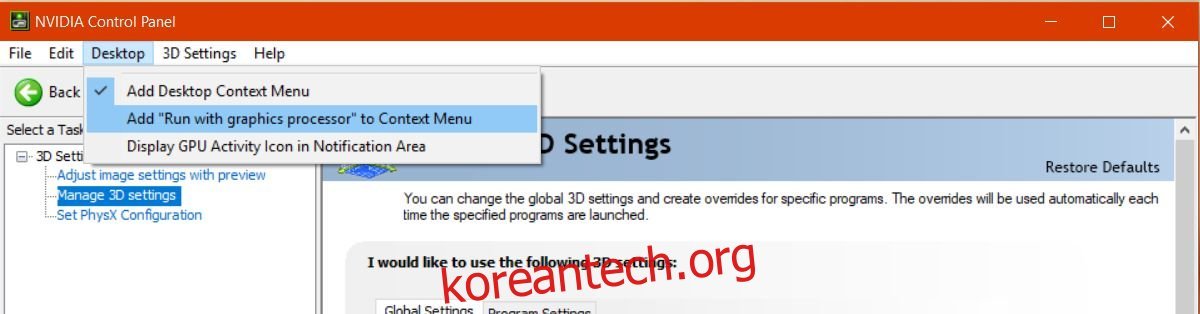
바탕 화면으로 돌아갑니다. 전용 GPU를 강제로 사용하려는 앱을 마우스 오른쪽 버튼으로 클릭합니다. 오른쪽 클릭 컨텍스트 메뉴에는 ‘그래픽 프로세서로 실행’ 옵션이 있습니다. 하위 옵션에서 ‘고성능 NVIDIA 프로세서’를 선택하면 전용 GPU를 사용하여 앱이 실행됩니다.
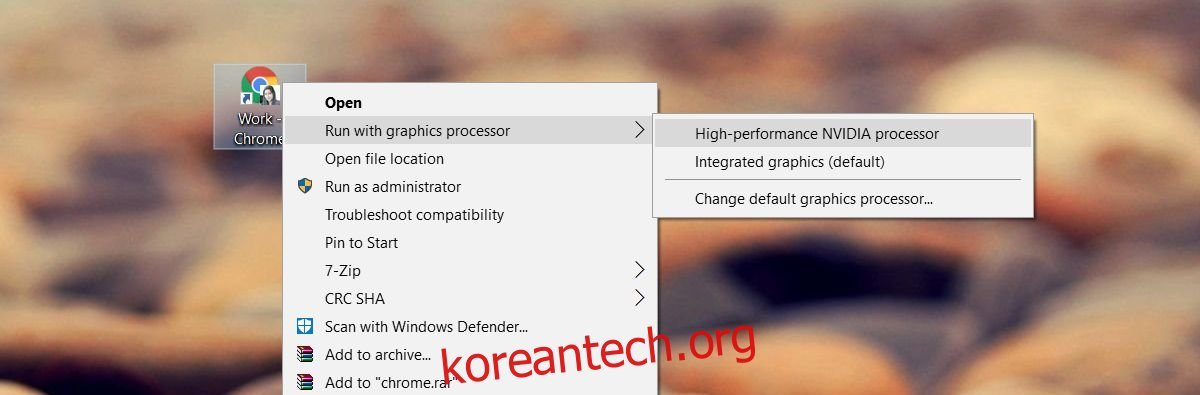
앱이 AMD 그래픽 카드를 사용하도록 강제
앱이 AMD 그래픽 카드를 사용하도록 강제할 수 있지만 NVIDIA 옵션만큼 쉽지 않거나 액세스할 수 없습니다.
AMD를 사용하면 전용 그래픽 카드를 사용할 앱을 선택할 수 있습니다. 컨텍스트 메뉴에는 옵션이 없습니다. 대신 AMD Catalyst Control Center에 앱을 추가합니다.
바탕 화면의 빈 공간을 마우스 오른쪽 버튼으로 클릭하여 AMD Catalyst Control Center 앱을 엽니다.
컨텍스트 메뉴에서 ‘촉매 제어 센터’를 선택합니다.
왼쪽 패널 목록에서 ‘전원’을 선택합니다.
‘전원’에서 ‘전환 가능한 응용 프로그램 그래픽 설정’을 선택합니다.
여기에 AMD가 이미 더 나은 GPU 지원이 필요하다고 인식한 앱 목록이 표시됩니다. 이 패널에는 ‘애플리케이션 추가’ 버튼이 있습니다.
그것을 클릭하고 강제로 AMD 그래픽 카드를 사용하려는 앱의 EXE를 선택합니다.
응용 프로그램을 추가한 후 그래픽 옵션을 설정하기 위해 옆에 있는 드롭다운을 엽니다. ‘고성능’을 선택하면 완료됩니다. 앱은 항상 AMD 그래픽 카드를 사용합니다.
일부 옵션은 사용 중인 드라이버 버전 및 GPU 모델에 따라 다를 수 있습니다. 이러한 솔루션은 계속 작동하지만 옵션은 다른 메뉴에서 찾을 수 있습니다.
Windows UWP 앱 – NVIDA GPU
불행히도 Windows UWP 앱에서는 작동하지 않습니다. 그렇다고 해서 그들에게 전용 GPU를 사용하도록 강제할 수 없다는 의미는 아닙니다. 단지 NVIDIA GPU의 프로세스가 다를 뿐입니다.
NVIDIA 제어판을 열고 3D 설정>3D 설정 관리로 이동합니다.
프로그램 설정 탭을 선택하고 ‘추가’ 버튼을 클릭합니다. 전용 GPU로 실행할 Windows UWP 앱을 찾아 추가합니다.
‘이 프로그램에 대해 선호하는 그래픽 프로세서 선택’ 드롭다운에서 GPU를 선택합니다.

이별의 말
위에서 말한 모든 것을 보고 싶지만 동영상으로 보려면 아래의 자습서를 확인하십시오.